复印机怎么用?操作方法:
1、首先找到复印机总开关,打开开关后,复印机会进行一个启动过程,如果是专业复印机,一般都有“预热”键;

2、打开复印机盖,将需要复印的纸张放入复印机中,对齐纸张大小的标记,横纵坐标A4与A4对齐,B5与B5对齐,不然会印歪,如图所示:

3、通常打印机可以识别放入的复印纸张大小,不过有时候也可能在刚开启时不能及时识别,因此为了避免浪费纸张最好看好原稿大小,如图:

4、设置复印色彩。一般复印机可选择复印机“黑白”或“彩色”;

5、在数字区选择复印的页数。然后点击“开始”按钮,比较大的那个按钮就是一般来说;

关于扫描:前提该机器连接到电脑上
1、首先来看看我的打印机吧,扫描的区域在玻璃版面,将所要上传的文件面朝下放置。如图:
2、打开控制面板后,找到“硬件和声音”,在“硬件和声音”下有个“查看设备和打印机”,点击打开;
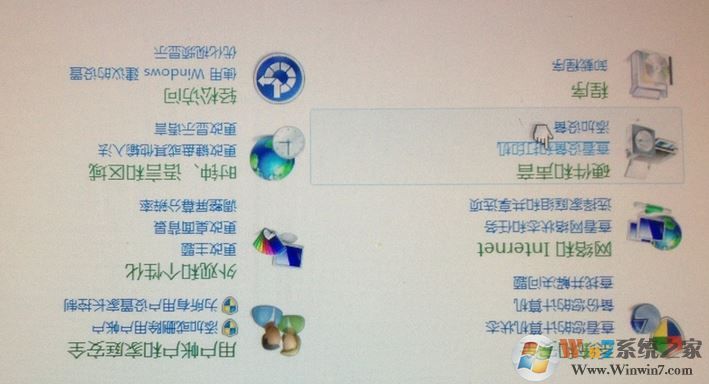
3、在弹出的对话框中会看到如图所示的我的打印机,右击,在下拉菜单中选中“开始扫描”即可出现扫描的界面;
4、扫描完成后点击导出即可得到扫描后得到的图片!
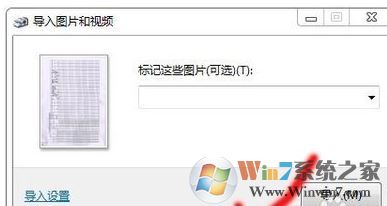
以上便是在本文中winwin7给大家介绍的复印机的使用方法!